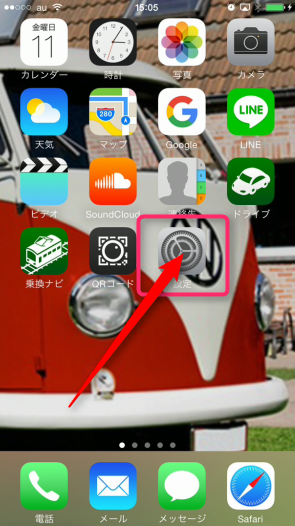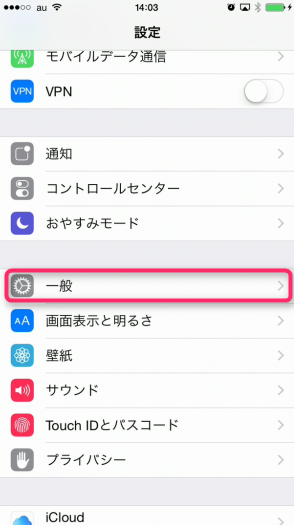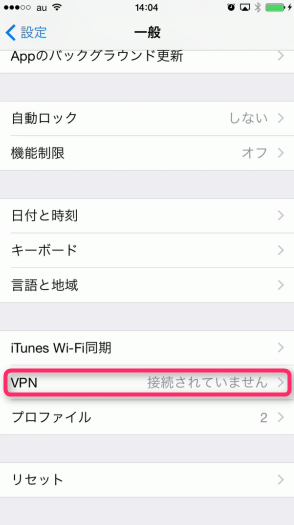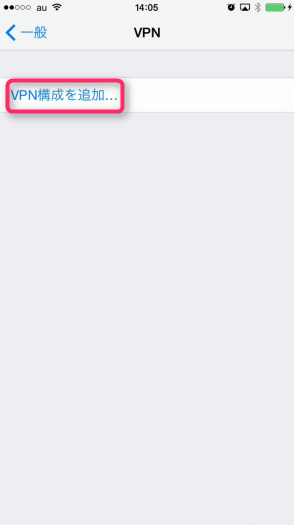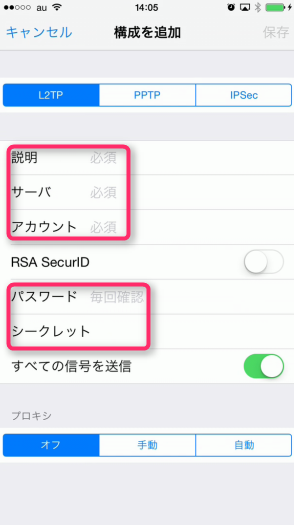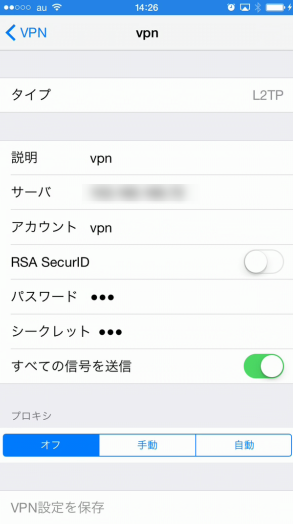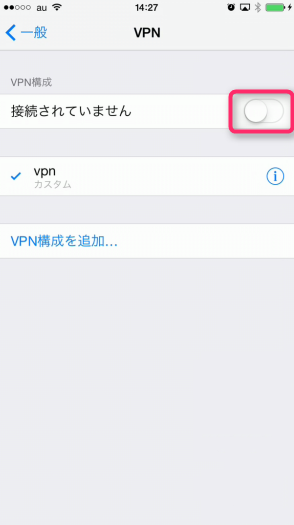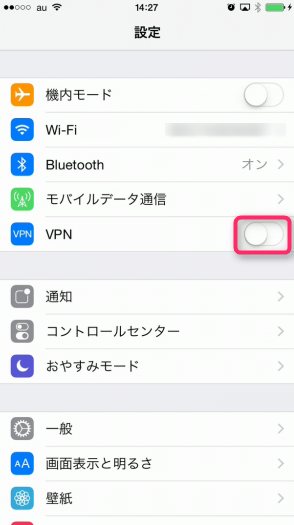公共の場の無線LANサービスは便利だが危険!必ずVPN設定を!
今日の人気記事↓
2015/10/19
この記事は約 5 分で読めます。
公共で使う無線LANには注意が必要!その対策とは?

By: O Palsson
スマホを外でも使う時にインターネット接続って必ずといっていいほどしますよね?
でも使い続けてるとすぐに通信制限がかかってしまうので、
出来ることなら無線LAN接続できる場所ならWi-Fiを積極的に利用したいものです。
スターバックスなんかはフリーで無線LAN使用ができるので使われている方も多いかと思います。
その他にも無線LAN使用が可能な施設は多いですが、その安易な使用に「ちょっと待った!」と言いたいです。
フリーで無線LANが使用できる施設っていうのは実はセキュリティがガバガバなんです。
使えるからといってネット上でやりとりをしていると、
メールやパスワードを盗み取られてしまうかもしれないのです!
公共の場での安易な無線LANの使用には注意しなければいけないのですね。
ではどうしたら良いのか?
それはVPN回線というものを使えばいいのです。
スポンサーリンク
VPN回線っていったい何?
何か怪しい響きですがVPNって一体なんぞということで、
VPNとは「Virtual Private Network」の略なんですね。
ネットで色々と説明を見ても小難しいことが書いてあってわかりにくいです。
簡単に言えば自分と通信相手の間にトンネルを作って
そこで安全にデータのやり取りをしましょってことなんです。
でもこれで何もかも安全っていうわけには一概にはいかないのですが。
しかし何もしないよりはかなり安全面では安心になるので設定しておいて損はないです。
こちらではiPhoneやiPadのiOS用のVPN設定の方法を説明します。
iOSのVPN設定の仕方
最初に下記の設定を行えば、後はどこでもタップ1つで使用の切り替えが可能です。
まずVPNサーバーを無料で提供してくれるサイトに行きましょう。
詳細LINK→VPN gate 公開VPN中継サーバー
選ぶのはアジア圏内のサーバーを選びましょう。
サーバーが遠ければ遠いほど通信が遅くなりますので、特に何か理由でもない限り日本のサーバーで大丈夫です。
次にiPhone/iPadの操作です。
・設定アイコンをタップ。
・一般をタップ。
・下にスワイプすると「VPN」項目があるのでタップ。
・「VPN構成を追加」をタップ。
・サーバ欄に先ほど使用すると決めて確認したホスト名、または IP アドレスを入力します。
上の説明、1つ下のアカウント欄、更に下のパスワード、シークレット欄に「vpn」と入力。
・これでOKです。
・1つ前の画面に戻り、接続する。
そうするとこれでVPNを使った安全なインターネット使用ができます。
後は設定画面でタップするだけで回線のON、OFFができるようになりました。
スターバックス等で無線LANを利用する場合は必ず使いましょう。
まとめ
しかし安全とはいえ自宅で繋ぐ際はVPNはOFFにした方がいいです。
というのもデメリットもありまして、通信速度が多少なり遅くなるという事。
なので危険性があるような場所でのみ利用するのが良いです。
安全性を考慮するなら通信が少し遅いぐらいは仕方のないことですからね。
ちなみに今回は無料版の解説でしたが、有料版で更に快適にそして安全性も高い物も用意されていますので、
もっと安全面を考慮したい!という方は有料版をオススメします。
これで大事な個人情報をしっかりと守りましょう。